Tabla de contenidos
- ¿Qué es un puerto USB?
- Usos del puerto USB
- Versiones de USB
- Tipos de puerto USB
- Artículos relacionados que te podrían resultar interesantes
Hoy en día utilizamos diversos dispositivos como teléfonos inteligentes, teclados, impresoras, memorias flash, cámaras fotográficas y los conectamos a la computadora. Esto lo podemos realizar usando el puerto USB.
Sin embargo, a pesar de ser algo cotidiano el utilizarlo, muchas personas no saben exactamente qué es y cómo funciona. Es por ello que te comentaré sobre este tipo de conector, sus características y usos.
¿Qué es un puerto USB?
El puerto USB es una interfaz de conexión que permite conectar y proveer alimentación eléctrica entre computadoras, periféricos y dispositivos electrónicos. Su nombre proviene de Universal Serial Bus y es un estándar de la industria para la comunicación de datos digitales de corta distancia.
Los puertos USB permiten que los dispositivos USB se conecten entre sí y transfieran datos a través de cables USB. También pueden suministrar energía eléctrica a través del cable a los dispositivos que lo necesitan.

Este protocolo fue creado en los años 90 por un grupo de grandes empresas de la tecnología. Entre ellas se destacan Intel, IBM, Microsoft y NEC Corporation entre otras. Nació con la finalidad de alcanzar un estándar para la conexión de periféricos a una computadora. Existen versiones cableadas e inalámbricas de este estándar, pero solo esta última es la que implica puertos USB y cables.
Usos del puerto USB
En la actualidad prácticamente casi todos los aparatos de electrónica cuentan con un puerto USB. Es un estándar que utilizamos para casi todo. Desde periféricos como teclados, ratones y memorias flash hasta escáneres, cámaras digitales, teléfonos móviles, reproductores de audio e impresoras lo utilizan. La finalidad del puerto USB, como ya te comentaba, es la de conectar los dispositivos para realizar transferencia de datos o proveer alimentación eléctrica si lo necesitan.
Una de las grandes ventajas que brinda este puerto es que no exige reiniciar el sistema para reconocer un periférico que ha sido conectado. Gracias a esto, el dispositivo en cuestión puede conectarse y usarse de forma automática. Este proceso es conocido como “conectar y usar” (plug-and-play en inglés).
También otro aspecto a destacar es que la tecnología USB tiene la capacidad de detectar el programa informático que se necesita para que el dispositivo funcione, procediendo automáticamente a su instalación.
Por último te comento que, si utilizas dispositivos USB como por ejemplo un pendrive, lo desconectes de forma segura antes de desenchufarlo. Esta es una buena práctica, y se recomienda para evitar dañar el dispositivo o los archivos que contenga.
Versiones de USB
Las versiones del estándar USB han evolucionado con el paso del tiempo. A continuación te las muestro:
- USB 1.0 (baja velocidad). Es el estándar más antiguo, y de menor velocidad. Era utilizado en periféricos como ratones y teclados. En la actualidad está obsoleto.
- USB 1.1 (velocidad completa). Aumentó la velocidad de transferencia de 1.5Mbit/s a 12Mbit/s. Aunque te parezca poco, en su tiempo era una mejoría notable. Sus usos continuaron diversificándose y permitió que el USB se asentara en el mercado.
- USB 2.0 (alta velocidad) . Es el estándar más extendido y con una velocidad de transferencia de datos de 480 Mbps, aunque su tasa máxima real es de 280 Mbps. Trajo una transformación en su cable que pasó a tener cuatro líneas: dos para datos y dos para alimentación.
- USB 3.0 (super alta velocidad) Se lanzó en 2008. Superó en diez veces la velocidad que el estándar anterior, llegando a alcanzar hasta 4,8 Gbps. Además, incluye cinco contactos adicionales y ha convivido estos años junto con el 2.0.
- USB 3.1 (super velocidad +) Fue introducido a partir del 2013. Es el más reciente y aumenta la velocidad hasta los 10 Gbps. Además, introduce un nuevo tipo de conector (el tipo C), que te explicaré a continuación.
- USB 3.2 (super velocidad ++) Se lanzó en 2017 y la velocidad podría duplicarse hasta 20 Gbps. Requiere enchufes del tipo C, que transmiten 10 Gbps por medio de varios contactos a través de dos pares de cables. Por lo tanto, cada cable tiene 2 enchufes USB-C, pues los tipo A no son compatibles.
- USB 4 Se presentó en 2019 y está pensado en unificar y reemplazar todos los estándares anteriores y las diferentes especificaciones existentes. Pero, hasta el día de hoy, no existe ningún producto USB 4 en el mercado.
Tipos de puerto USB
Además de las distintas especificaciones de versiones, existen varios tipos de diseños físicos para los puertos USB. Al conector de un cable USB generalmente se se le denomina enchufe, plug o “macho”. Por otra parte, al conector disponible en cualquier dispositivo o computadora se le llama receptáculo o “hembra”.
USB-A (Tipo A)

- USB TIPO A 2.0 es un conector USB rectangular de aproximadamente 1,4 cm de longitud por 0,65 cm de altura. Además se caracteriza por tener una lengüeta negra de forma general y azul para las versiones 3.0. Este tipo de conector es el estándar que encontramos en casi todos los cables USB, soportando todas las versiones. Y se utiliza normalmente ratones, teclados, televisores y discos duros. También las memorias USB normalmente cuentan con este tipo de conector.
- USB TIPO A 3.0 tiene el mismo diseño que el conector USB tipo A 2.0, pero internamente trae 4 contactos adicionales que están integrados en este USB. Este está diseñado para transmitir datos con un ancho de banda de 5 Gbps y es totalmente compatible con su versión anterior. Los conectores a menudo tienen un color azul o un logotipo «SS» para distinguirlos de las otras generaciones.
USB-B (Tipo B)

- USB TIPO B 2.0 es un conector menos común que el tipo A. Tiene una forma casi cuadrada, con una muesca adicional en la parte superior. Además los pines de conexión del mismo se encuentran divididos en dos pares enfrentados. Es muy común encontrarlo en periféricos o equipos de funciones específicas. Tal es el caso de enrutadores, ordenadores, impresoras y consolas de juegos
- .USB TIPO B 3.0 está diseñado para una variedad de dispositivos, como una impresora o un disco duro externo de formato 3.5 y alimentación externa. El plug tipo B de la v3.0 no se puede conectar al conector del tipo B v2.0, debido a un cambio en el diseño como vemos en la imagen superior. Pero sin embargo, los dispositivos con el cable USB 2.0 tipo B se pueden conectar al jack 3.0 tipo B.
Micro USB

El conector Micro USB tipo B ha reducido significativamente el volumen en comparación con el mini-USB, el cual ha permitido que los dispositivos móviles sean más compactos y finos. Permitiendo tanto la trasmisión de datos para la comunicación con otros dispositivos, como la carga de batería de estos dispositivos.
El conector Micro B tiene 5 contactos para la comunicación 2 de alimentación, 2 para datos y uno de ID sin conexión en tipo B para usar el estándar USB OTG. En el 2009 la Unión Internacional de Telecomunicaciones (UIT) anunció la incorporación de la interfaz Micro-USB en la Solución de Carga Universal (SCP).
USB Mini

Este conector fue diseñado originalmente para una gran cantidad de modelos de teléfonos inteligentes, reproductores de mp3, discos duros externos, cámaras y cámaras de video entre otros. Pero a medida que los teléfonos inteligentes se han vuelto más compactos, el plug mini-USB tambien estándar USB OTG ha sido reemplazado por el micro-USB.
Este USB mini se producían de forma estándar con 5 contactos aunque suelen haber algunos con 4 pines. El conector es muy pequeño y facilita la conexión de dispositivos portátiles. Usb mini con cuatro contactos es un conector no oficial. Utilizan las especificaciones del usb 2.0 descritas anteriormente. El USB Mini también es de 2 tipos A y B; pero el más común es del tipo B.
USB Tipo C

Este es un tipo de puerto reciente que para el bien de todos nosotros es reversible o bidireccional. Por este motivo, a diferencia del resto, lo podemos conectar por un lado o por otro sin problemas. Tiene una forma rectangular con sus esquinas redondeadas. Cuenta con unas dimensiones de 0,84 cm por 0,26 cm, y está diseñado para reemplazar tanto al tipo A como al B. Con soporte para el modo alternativo de DisplayPort y HDMI para transmisión de vídeo y audio.
En la actualidad muchos dispositivos móviles y sus periféricos lo usan y se suman cada vez más dispositivos que lo están adoptando como conector. Proporciona ventajas en cuanto a la velocidad de transferencia y la capacidad de alimentación. Sin embargo, lo que más lo destaca es su uso práctico, debido a que como te comentaba antes, es reversible.
Créditos de imágenes: Unsplash, Pexels y Pinterest
















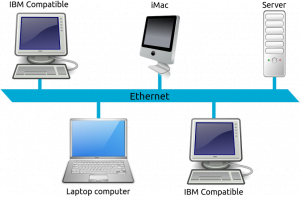










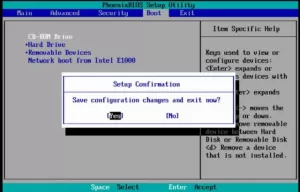

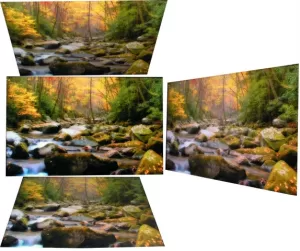





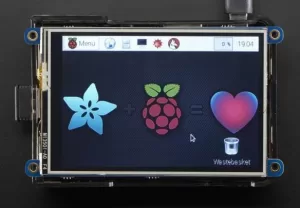


2 comentarios en «¿Qué es un Puerto USB?»